Wix モバイルアプリ:アプリの承認申請を行う
6分
この記事内
- アプリを提出する
- 申請状況を確認する
- 却下されたアプリを再提出する
- FAQ(よくある質問)
Apple と Google のデベロッパーアカウントを登録し、ストアの掲載情報を追加したら、最後にアプリの承認申請を行います。アプリを提出すると、まず Wix で内部審査が行われます。その後、Wix がアプリを承認すると、アプリが審査のために Apple と Google に送られます。承認されると、アプリが Apple App Store と Google Play ストアに公開されます。
Google の要件:
Google Play ストアでアプリを公開して配信するには、アプリが Google に送られた後に、14日間のクローズドテストを実施する必要があります。
アプリを提出する
ダッシュボードの「モバイルアプリ」タブですべての手順を完了させて、アプリを審査に提出します。アプリのデザインなどは、提出する前にすべて完成させておく必要があります。提出した後にアプリに変更を加えた場合は、アプリを再提出する必要があります。
アプリを提出する方法:
- サイトダッシュボードの「モバイルアプリ」タブにアクセスします。
- 独自のモバイルアプリ名のタブをクリックします。
- 「アプリを設定し、ストアに提出して配信しましょう」セクションの手順に従います。
- 「提出する」をクリックし、承認申請のためにアプリを Wix に提出します。提出後は、審査が完了するまで変更することはできません。
注意:「提出する」ボタンがクリックできない場合は、アプリを提出するための手順をすべて完了させてから再度クリックしてください。
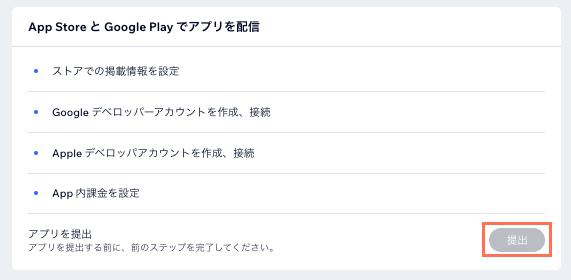
- ポップアップ画面で「提出」をクリックします。
重要:
Google Play ストアの場合は、追加の手順を完了させて Google にアプリを再提出する必要があります。この通知は、ダッシュボードに表示されます。
- サイトダッシュボードの「モバイルアプリ」にアクセスします。
- 独自のモバイルアプリ名のタブをクリックします。
- 「問題を修正」ドロップダウンをクリックし、Google Play ストアの要件に従って問題を修正しながら、クローズドテスト、アプリの詳細、製品版の準備状況など、アプリに関する質問に回答します。
注意:Wix では、この際にコピーして使用できる回答例をご用意しています。 - 「再提出する」をクリックします。
申請状況を確認する
申請状況は、「モバイルアプリ」タブの「アプリ詳細および申請状況」セクションで確認することができます。詳細は、「Apple App Store」および「Google Play ストア」下に表示されます。アプリが利用可能になると、ステータスが「審査中」から「承認済み」に変わります。アプリが承認されるとバージョン番号が表示され、「ストアで見る」をクリックして、各ストアでアプリを確認できるようになります。
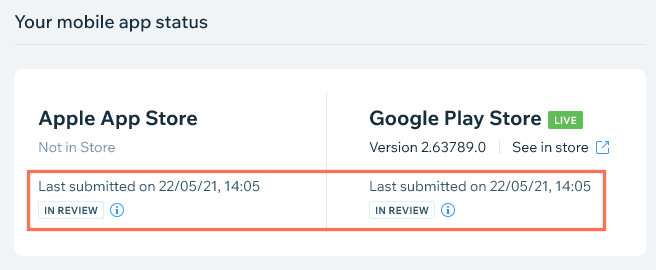
却下されたアプリを再提出する
アプリが Apple の App Store または Google Play ストアで却下された場合は、メールが届き、該当するアプリストアの下に赤い「要対応」ラベルが表示されます。また、ダッシュボードと Wix アプリに却下アラートが表示されます。該当するプラットフォームの手順に従って、承認申請を再提出します。アプリが却下された理由に応じて、問題解決のための異なる手順が表示されます。
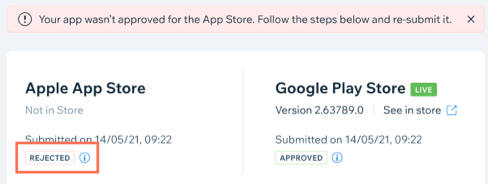
アプリを再提出する方法:
- まず「アプリ再提出の手順」下の「問題を修正」ドロップダウンをクリックします。
- 指示に従って最初の問題を修正してください。修正したら「完了としてマーク」をクリックします。
- 記載されている問題ごとに手順 1〜2 を繰り返します。

- いずれかのステップのタイトルが「アプリレビューアからのコメント」である場合、Wix が該当するストアからアプリを拒否したコメントを受け取ったことを意味します。ドロップダウンをクリックしてコメントを表示し、テキストボックスに回答を入力します。入力したら「完了としてマーク」をクリックします。
- アプリを再提出するすべての手順が完了したら、下部にある「提出」をクリックします。新しいバージョンのアプリは審査のため再提出されます。
- ポップアップ画面で「提出」をクリックします。
注意:モバイルアプリダッシュボードからステータスを追跡できます。
Google Play ストアの場合:
Wix によってアプリが承認されたら、ダッシュボードの「モバイルアプリ」タブで「問題を修正」ドロップダウンをクリックし、Google Play ストアの要件に従って問題を修正しながら、アプリに関する質問に回答して Google にアプリを再提出してください。
FAQ(よくある質問)
アプリの承認申請に関するよくある質問と回答については、以下をクリックしてください。
ネイティブモバイルアプリを App Store に提出するとどうなりますか?
Apple と Google がアプリを承認するまでどのくらいかかりますか?
Apple と Google からメールが届いたらどうなりますか?
Apple や Google がアプリを承認していない場合はどうなりますか?
アプリが却下されるのはなぜですか?
アプリが App Store に公開されてから、アプリのアップデートはどのように行われますか?
審査中にアプリに変更を加えることはできますか?


